Ärge muretsege, kui teil on Windows 10-s New World kõrge protsessori kasutus. Ebamugavust saab parandada ühe allpool kirjeldatud lahendusega.
Hiljuti avaldas Amazon Games mitme mängijaga võrgumängu nimega Uus maailm. Alates ametlikust väljalaskepäevast on mängul olnud tohutuid järjekordi. Kuid isegi pärast beetaversiooni sulgemist või avamist lahendati palju vigu või tõrkeid, kuid mängijatel on endiselt probleeme. Paljud kasutajad on teatanud 100% kõrgest CPU kasutusest mängus, mis lõpuks mõjutab mängu tõhusat jõudlust.
Kas olete ka mängu proovinud ja mängusiseselt suure CPU kasutusega kokku puutunud? Pole põhjust muretseda, selleks, et teid selles aidata, oleme koostanud kõige toimivamate lahenduste loendi.
Enne alustamist:
Seega, enne kui liigume edasi keerulisemate ja täiustatud lahenduste poole, veenduge, et teie arvuti vastab miinimumnõuetele.
Miinimumnõuded:
Operatsioonisüsteem: Windows 10 (64-bitine)
Mälu: 8 GB RAM
Hoiustamine: 50 GB
Graafika: AMD Radeon R9 280, NVIDIA GeForce GTX 670 2GB või parem
DirectX: Versioon 12
Võrk: Interneti lairibaühendus
Protsessor: Intel® Core™ i5-2400 / AMD protsessor 4 füüsilise tuumaga @ 3 GHz
Soovitatavad spetsifikatsioonid:
Operatsioonisüsteem: Windows 10 64-bitine
Mälu: 16 GB
Hoiustamine: 50 GB
Graafika: AMD Radeon R9 390X, NVIDIA GeForce GTX 970 või parem
DirectX: Versioon 12
Võrk: Interneti lairibaühendus
Protsessor: Intel® Core™ i7-2600K / AMD Ryzen 5 1400
Lahendused uue maailma kõrge protsessorikasutuse parandamiseks operatsioonisüsteemis Windows 10
Vaadake allolevaid lahendusi uue maailma kõrge CPU kasutuse parandamiseks Windows 10-s.
Lahendus 1: sulgege mittevajalikud taustaprogrammid
Samaaegselt töötavad mittevajalikud programmid võivad teie protsessori tappa. Seetõttu peaksite kujundama harjumuse oma videovestluse rakendused ja brauser enne mängu mängimist. Ja kui probleem püsib, isegi pärast rakenduste väljalülitamist, siis kaaluge kontrollimist, kas taustal ei tööta mõni protsess, mis rikub protsessorit, ja kui see leitakse, sulgege need täielikult. Siin on, kuidas parandada New Worldi kõrget protsessorikasutust Windows 10 või vanemates versioonides.
Samm 1: Lihtsalt vajutage CTRL + SHIFT + Esc klaviatuuri nuppe samal ajal.
2. samm: See avab tegumihalduri, kus peate klõpsama nuppu Protsessid sakk.
3. samm: Nüüd, all Protsessid otsige protsesse, mis CPU-d segavad, ja tehke sellel paremklõps.
4. samm: Pärast seda: klõpsake nuppu Lõpeta ülesanne.
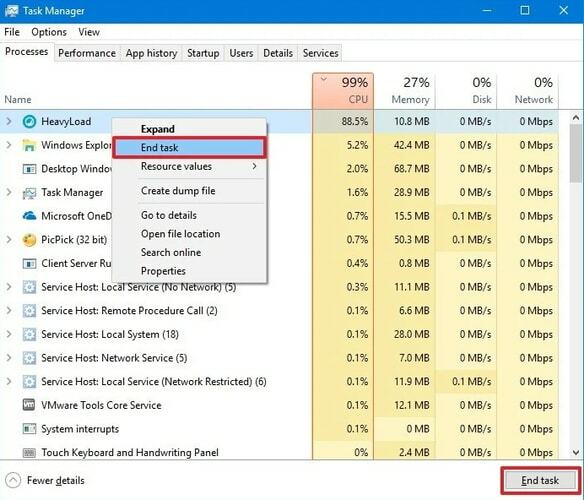
Nüüd testige, kas teil on New Worldi mängimise ajal ikka veel palju protsessorit. Kui jah, proovige järgmist lahendust.
Loe ka: Kuidas parandada Resident Evil 5 ei tööta Windows 10, 8, 7 arvutites
Lahendus 2: muutke oma arvuti energiaplaani
Teie süsteemi vaiketoiteplaani kohaselt võib teie protsessori kiirus olla piiratud, kuna teie masin eelistab üldist jõudlust ja energiatarbimist tasakaalustada. Seega saate uue maailma suure CPU-kasutuse korral Windows 10-s muuta oma arvuti algset toiteplaani ja lubada oma protsessoril töötada täisvõimsusel. Allpool on toodud juhised, kuidas parandada uue maailma kõrge protsessori kasutust Windowsi arvutis, lülitades sisse suurema jõudluse.
Samm 1: Kokku tabas Windows + R klaviatuuri nuppe, et käivitada dialoogiboks Run.
2. samm: Ja kirjuta Kontroll kastis Käivita ja klõpsake nuppu OK.

3. samm: Pärast seda käivitatakse teie arvutiekraanil juhtpaneel. Kus peate määrama Vaata väikeste ikoonidena.
4. samm: Seejärel klõpsake nuppu Toitevalikud.
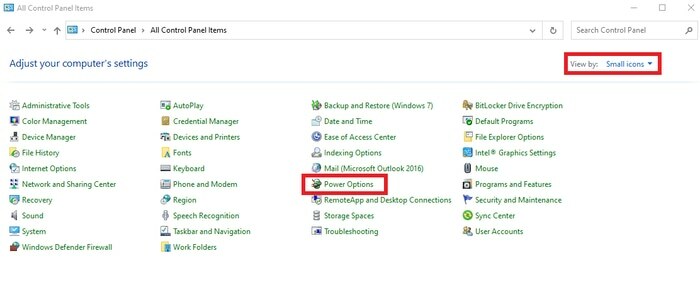
5. samm: Järgmisena valige High-Performance võimsus plaan.
6. samm: Kui see on tehtud, taaskäivitage sinu arvuti.
Nüüd käivitage mäng lihtsalt selleks, et kontrollida, kas uue maailma kõrge CPU-kasutus Windows 10-s on fikseeritud või ilmub endiselt.
Loe ka: FIFA 22 krahhi parandamine Windows PC-s {LAHENDATUD}
Lahendus 3: värskendage oma graafikadraivereid
Aegunud, vigased või katkised graafikadraiverid võivad Windows PC-s käivitada suure protsessori kasutamise probleemi. Seetõttu on mängu mängimise ajal järjepideva jõudluse tagamiseks hädavajalik, et teie süsteemi oleks installitud uusimad graafikadraiverid.
Draiveri värskendamine võib aidata teil lahendada paljusid ühilduvusvigu ja suurendada mängu jõudlust. Draiverite värskendamise puhul saate seda teha käsitsi või automaatselt. Õigete draiverite käsitsi leidmiseks peate külastama graafikakaardi tootja ametlikku veebisaiti.
Draiverite käsitsi allalaadimine nõuab aga häid tehnilisi teadmisi ja palju aega. Seega, kui teil pole tehnilise niši kogemust kõige sobivamate draiverite hankimiseks käsitsi, siis saate kasutada Bit Driver Updaterit, et teha sama ülesannet leida uusimad draiverid automaatselt.
Bit Driver Updater tuvastab automaatselt teie Windowsi operatsioonisüsteemi, seejärel otsib, laadib alla ja installib teie masinale kõige sobivamad graafikadraiverid. Allpool on toodud sammud, mida peate selleks järgima värskendage graafika draivereid Bit Driver Updateri kaudu:
Samm 1: Kõigepealt laadige alla Biti draiveri värskendaja tarkvara allolevast allalaadimisnupul.

2. samm:Käivitage allalaaditud failja täitke ekraanil kuvatavad juhised, et Bit Driver Updater installida arvutisse.
3. samm: Käivitage Bit Driver Updater ja laske sellel skannida teie masinat vigaste draiverite suhtes.
4. samm: Kui skannimisprotsess on lõppenud, pakub see teile kirjeldavat loendit draiveritest, mida tuleb värskendada. Otsige loendist üles graafikadraiverid ja klõpsake nuppu Valik Värskenda kohe selle kõrval näidatud.
5. samm: Mõlemal juhul klõpsake nuppu Värskenda kõik nuppu, et värskendada kõiki aegunud draivereid ühe puudutusega.

See on kõik! Nüüd Biti draiveri värskendaja värskendab draiverid automaatselt nende uusimale versioonile. Draiveri värskendamise utiliidiga on kaasas sisseehitatud skannimise ajakava ning automaatse varundamise ja taastamise viisard, mis aitavad teid kogu protsessi vältel. Kuid nende sisseehitatud tööriistade kasutamiseks peate tuginema selle pro-versioonile draiveri värskendamise utiliit. Kuna tasuta versioon võimaldab teil pääseda juurde ainult utiliidi põhifunktsioonidele.
Punkt, mida meeles pidada: Bit Driver Updater tagab, et saate ainult WHQL-i volitatud või allkirjastatud draivereid. Lisaks sellele on tarkvaral ka ööpäevaringne tehniline tugi.
Loe ka: Miks mu mängud jooksevad Windows 10-s pidevalt kokku {PARANDATUD}
Lahendus 4: installige uusimad paigad ja Windowsi värskendused
Parema mängukogemuse saamiseks peaksite pidevalt otsima uusimaid Windowsi värskendusi ja plaastreid. Allpool on toodud juhised Windowsi värskenduste käivitamiseks.
Samm 1: Windowsi sätete avamiseks vajutage lihtsalt nuppu Windowsi logo + I klaviatuuri nuppe samal ajal.
2. samm: Seejärel leidke Windowsi sätetes ja klõpsake sellel Värskendus ja turvalisus valik.

3. samm: Järgmises aknas valige vasakult Windows Update ja seejärel klõpsake nuppu Kontrolli kas uuendused on saadaval valik paremalt menüüpaanilt.

4. samm: Nüüd oodake, kuni Windows uusimad värskendused ja muud paigad alla laadib ja installib.
Kui teie Windowsi arvutisse on installitud uusimad värskendused, taaskäivitage arvuti ja proovige käivitada New World, et kontrollida, kas probleem on lahendatud või mitte.
Lahendus 5: vähendage mängusiseseid graafikasätteid
Mängusisesed graafikaseaded ei mõjuta mitte ainult GPU-d, vaid mõnikord ka protsessorit. Seega, kui miski ülaltoodust pole aidanud parandada New Worldi kõrget protsessorikasutust operatsioonisüsteemis Windows 10, võiksite ebamugavuste ületamiseks kaaluda graafikakvaliteedi pisut madalamat versiooni. Ja kõige parem on see, et mängusisene graafika ei näe tegelikult nii halb välja, kui kasutate madalamaid seadeid.
Kuigi me kõik kasutame erinevaid arvuteid ja ei ole fikseeritud parameetreid selle kohta, milliste sätete puhul peaksite madalamale versioonile üle minema. Kuid üldiselt võite kaaluda allnimetatud mängusiseste graafikaseadete keelamist või langetamist.
- V-Sync
- Varju kvaliteet
- Video kvaliteet
- Antialiasing
Pärast kõrge graafikakvaliteedi langetamist keskmisele või madalamale tuleks lahendada 100% protsessori kasutus.
Loe ka: VAC ei suutnud mänguseanssi kontrollida: probleem lahendatud
Uus maailmas kõrge protsessori kasutus opsüsteemides Windows 10, 8, 7: PARANDATUD
Loodame, et see artikkel juhendab teid õiges suunas, et parandada uue maailma kõrge protsessori kasutust Windows 10-s. Kui teil on ülalnimetatud lahenduste sammude täitmisel raskusi, andke meile allpool olevate kommentaaride kaudu teada. Anname endast parima, et teie probleemid lahendada.
Lisaks jätke oma ettepanekud ka kommentaaridesse. Regulaarsete tehniliste uuenduste saamiseks tellige meie uudiskiri. Koos sellega jälgige meid Facebook, Instagram, Twitter, ja Pinterest kiiremate vastuste jaoks.